Подключаем все устройства к сети
Первый шаг на пути к оптимизации неизменен: все, что можно подключить по кабелю, нужно подключить по кабелю. Таким незамысловатым способом устраняется возможность появления проблем со скоростью и стабильностью работы соответствующих клиентских устройств. Вопрос узкого места в работе беспроводной сети будем решать на втором этапе.
 Почти все стационарные устройства — телевизор, игровая приставка, плеер Blu-ray и другие — оснащены портом Ethernet для сетевого кабеля LAN. Как раз для них нужно широкополосное соединение по витой паре для стабильной передачи видеопотоков (медиатеки, YouTube) и мультимедийных данных с носителей других устройств домашней сети (ПК, сетевое хранилище) на высоких скоростях.
Почти все стационарные устройства — телевизор, игровая приставка, плеер Blu-ray и другие — оснащены портом Ethernet для сетевого кабеля LAN. Как раз для них нужно широкополосное соединение по витой паре для стабильной передачи видеопотоков (медиатеки, YouTube) и мультимедийных данных с носителей других устройств домашней сети (ПК, сетевое хранилище) на высоких скоростях.
Вместо того чтобы тянуть по витой паре с каждого клиентского устройства к маршрутизатору, можно подключить все устройства, находящиеся в одной комнате, к гигабитному сетевому свитчу (около 1000 рублей, см. справа) — этот вариант был бы логичнее, с учетом того, что кабель от свитча к маршрутизатору, который будет обеспечивать доступ в Интернет и обмен данными с остальной частью домашней сети, можно легко спрятать.
Если это невозможно, перейдите в раздел о системах расширяемых сетей с ячеистой топологией и устройствах Powerline Wi-Fi Extender, предназначенных для расширения зоны покрытия беспроводной сети (см. стр. XX) — эти технологии тоже позволяют подключить свитч к маршрутизатору.
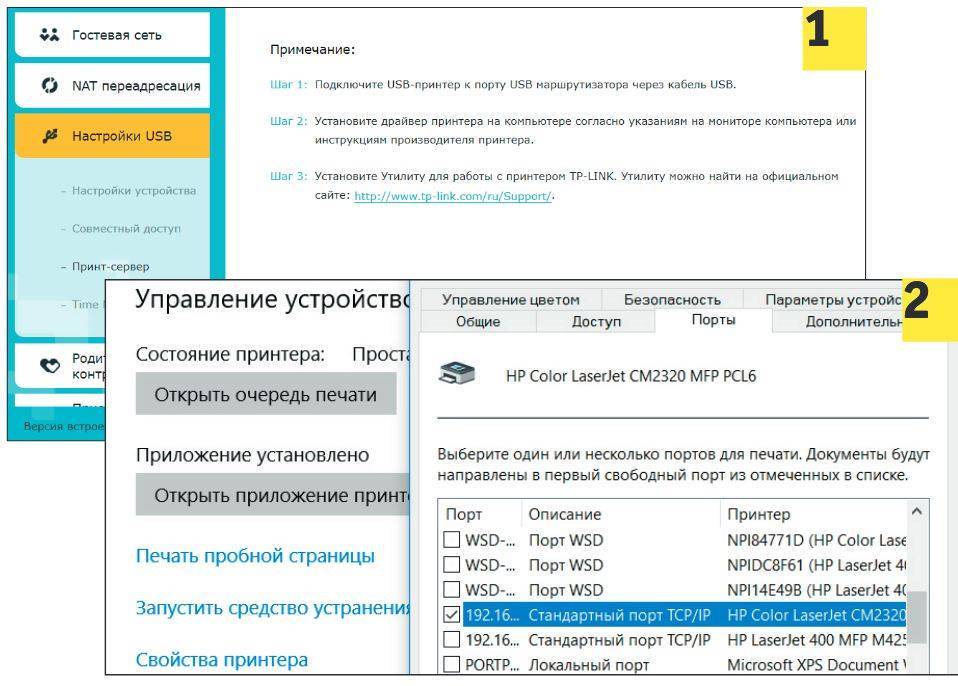 Для открытия доступа к принтеру из домашней сети подключите его по USB к роутеру (в нашем примере TP-Link Archer C9) (1). Затем в настройках принтера в Windows (2) выберите подключение TCP/IP
Для открытия доступа к принтеру из домашней сети подключите его по USB к роутеру (в нашем примере TP-Link Archer C9) (1). Затем в настройках принтера в Windows (2) выберите подключение TCP/IP
Чем больше функций доступно для выполнения по домашней сети, тем более она удобна в использовании. Например, если принтер все еще не поддерживает работу в сети и не подключается к маршрутизатору по витой паре или беспроводной сети, то, чтобы иметь возможность распечатки файлов с любого компьютера или мобильного устройства, вам придется принять соответствующие меры.
В случае со старым USB-принтером, если маршрутизатор поддерживает функцию принт-сервера, как, например, TP-Link Archer C9, подключите устройства друг к другу по USB — на маршрутизаторе никаких настроек больше выполнять не потребуется. На клиентские же устройства нужно установить драйвер печати, только чтобы задать в качестве соединения сетевое подключение к TP-Link.
Места правильного выбора
Первое, что стоит упомянуть, – чем выше устройство раздачи установлено, тем лучше. Идеальным вариантом будет его установка на стене. Если возникает вопрос, как закрепить роутер на стене, то все проще, чем вы можете подумать: ничего не нужно сверлить, так как у устройств часто на корпусе есть специальные пазы для крепления на стену.
Чтобы воспользоваться этой возможностью, достаточно замерить расстояние между пазами, отметить место, где в квартире установить роутер вы считаете оптимальным, и затем вбить в нужных местах пару гвоздей почти до конца. Также можно купить парочку пластмассовых дюбелей и сделать в необходимых местах отверстия чуть меньше – поместив дюбеля в стену, вы можете вкрутить в них саморезы с небольшими шляпками и уже на них повесить роутер.
Если не хотите дырявить стену, то ваш очевидный ответ на вопрос, где разместить роутер в квартире, – шкаф, стоящий в коридоре.
Второе, на что действительно стоит обращать внимание в данном случае, это положение антенн: лучший вариант, когда они стоят вертикально. Если, несмотря на это, у вас плохой сигнал, все же стоит попробовать поменять их положение и посмотреть, улучшит ли это ситуацию
Установка вайфай сделает вашу жизнь лучше!
Вы пользуетесь интернетом каждый день и не можете представить свою жизнь без него? Привыкли использовать его для поиска нужной информации, общения, совершения покупок? Наша компания рада предложить вам такую услугу как установка wifi роутера на дому или в квартире в Москве. Цены на наши услуги вас приятно порадуют! Кроме этого предлагаем подключить интерактивное (цифровое) телевидение и наслаждаться любимыми телеканалами в высоком качестве HD.
Как сбросить настройки до заводских
Сбросить настройки роутера до заводских настроек может потребоваться в ряде случаев. Чаще всего это нужно при нестабильной работе устройства или введении некорректных данных. Сброс настроек позволит использовать бывшее в употреблении оборудование. После сброса настроек требуется провести настройку. Как настроить роутер как маршрутизатор, мы уже рассмотрели. Процедура в данном случае ничем не отличается от настройки нового оборудования.
Сброс настроек до заводских отличается в роутерах разных производителей:
- TP-Link. Для сброса настроек нужно зайти во вкладку «системные инструменты» и выбрать там «заводские настройки». Нужно выбрать режим восстановления настроек и подождать, пока роутер перезагрузится.
- Нужно зайти в раздел «администрирование», выбрать «управление настройками» и нажать «восстановить» возле заводских настроек.
- D-Link. Следует зайти во вкладку «система», открыть «заводские настройки» и подтвердить сброс параметров до заводских.
Для аппаратного сброса настроек нужно найти на роутере кнопку, которая может находиться на задней стенке устройства или внутри корпуса. После сброса следует настроить роутер заново так, как это было описано ранее.
Предыдущая
РоутерУзнайте за 3 минуты, как попасть в настройки роутера
Следующая
РоутерСхема настройки роутера с помощью телефона
Как настроить роутер
Как уже неоднократно упоминалось, процесс настройки роутера может отличаться в зависимости от модели, которую вы приобрели. Впрочем, несмотря на огромное разнообразие моделей и производителей, все wifi-маршрутизаторы выполняют одну и ту же функцию, а потому им характерен схожий функционал и инструменты для настройки.
Разумеется, внешний вид интерфейса конфигурирования роутера (web-страница, на которой осуществляются настройки маршрутизатора) у каждого производителя своеобразен, в связи с чем мы подготовили несколько отдельных статей, посвященных настройке наиболее популярных на сегодняшний день роутеров.
Вышеперечисленные статьи содержат подробную инструкцию по настройке wifi-маршрутизаторов определенных моделей и производителей, однако данный мануал на этом не заканчивается. Недостаточно знать, как настроить роутер непосредственно в интерфейсе конфигурации. Вам также предстоит выполнить конфигурацию параметров сетевой платы. Кроме того, многим из вас будет полезно знать IP-адреса устройства в локальной сети. Все эти моменты также вошли в данную статью.
Конфигурация параметров сетевой платы
Прежде чем пытаться зайти в интерфейс роутера, необходимо правильно настроить сетевую плату. Для этого заходим в
«Cетевые подключения»
посредством нажатия комбинации клавиш
Win+R
и вводим команду
ncpa.cpl.

Нажимаем
«ОК»
. Откроется окно Сетевых подключений. Правой кнопкой мыши выбираем тот, через который к компьютеру подключен роутер:
Далее выбираем пункт
«Свойства»
и в открывшемся окне
«Свойства подключения по локальной сети»
левой кнопкой мыши дважды кликаем по компоненту
«Протокол Интернета версии 4 (TCP/IPv4)»
. Не забудьте поставить галочки на автоматическом получении IP-адресов и адресов DNS.
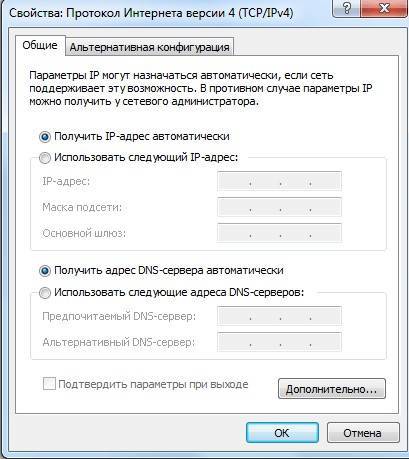
В подавляющем большинстве случаев у wifi-маршрутизатора в локальную сеть смотрит активный DHCP-сервер, который выдаст IP-адрес Вашему компьютеру. Посмотреть его можно в
«Состоянии подключения»
, нажав кнопку
Сведения
.
Итак, с конфигурацией параметров сетевой платы надеемся все понятно, теперь давайте перейдем к завершающему разделу сегодняшней статье.
IP-адрес устройства в локальной сети
После подключения роутера к компьютеру для завершения настройки вам нужно будет зайти в интерфейс конфигурации маршрутизатора. Делается это посредством ввода в адресной строке адреса веб-интерфейса. У каждого роутера есть IP-адрес в локальной сети, чаще всего это
192.168.1.1
. однако возможны и другие варианты, например, устройства от
D-Link и NetGear
имеют адрес
192.168.0.1
, а маршрутизаторы
TrendNet — 192.168.10.1
. Итак, если у вас роутер, например, D-Link, то в адресную строку браузера нужно ввести следующий
. После этого на мониторе появится страница с формой для ввода имени пользователя и пароля на доступ в веб-интерфейс. Как правило, имя пользователя и пароль имеют одно значение —
admin
. Хотя возможны и исключения. IP-адрес роутера, имя пользователя и пароль зачастую указываются на наклейке, которая расположена на нижней крышке устройства.
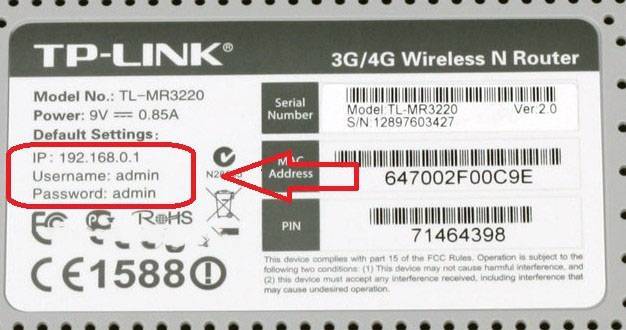
Если зайти в веб-интерфейс не получается, в первую очередь нужно проверить получает ли компьютер IP-адрес от DHCP-сервера устройства. Также имеет смысл попробовать прописать IP-адрес вручную в настройках протокола
TCP/IP
. После этого попробуйте пропинговать роутер. Данная процедура выполняется следующим образом: открываете командную строку и вводите —
ping 192.168.1.1.
Пожалуй, на этом мы закончим. Теперь вы знаете как подключить роутер и как настроить роутер. Не забывайте, что ссылки на статьи с более подробной инструкцией настройки маршрутизаторов от различных производителей размещены выше.
Как и где не надо ставить роутер в частном доме
Чтобы беспроводной интернет проведённый за городом вас действительно радовал, необходимо соблюсти простые правила установки роутера. И если точное правильное место ни один специалист не скажет наугад, необходимо провести физические тесты, то где его ставить не стоит – стандартные правила.
Нельзя ставить роутер:
- В угловых помещениях. Чем больше препятствий сигналу потребуется преодолеть от роутера, тем больше вероятность, что появятся «слепые зоны»
- Возле зеркал. Зеркальное помещение – это стильно, красиво и объёмно, но не лучшее место для роутера. Проведя беспроводной интернет в дом за городом, стоит помнить, что зеркала отражают сигнал от поверхностей.
- В окружении металлических предметов. Из-за электромагнитных волн, которые генерирует металл, сигнал от роутера сильно рассеивается.
- Возле бетонных и кирпичных стен. Эти материалы – отличные поглотители. И Wi-Fi сигнал они также поглощают. При этом, пол и потолок из тех же материалов являются гораздо меньшим препятствием.
- Возле микроволновки или радиотелефона. Всё дело в том, что микроволновая печь работает на тех же частотах, что и роутер. Это же касается и радиотелефона. Поэтому, вы можете столкнуться с перебоями качества сигнала.
Проведя беспроводной интернет в дом за городом, и купив роутер, сделайте самостоятельно тест, чтобы определить оптимальное место для его установки. Просто запустите на своём мобильном устройстве, телефоне или планшете программу, которая способна анализировать качество сети. Установите Wi-Fi роутер там, где вы запланировали для него место, и пройдитесь по всему дому, сканируя качество покрытия.
Место расположения
Где расположить и куда повесить оборудование? Этим интересуются многие покупатели роутеров. Принимая решение самостоятельно установить Wi-Fi роутер, знайте: перед подключением рекомендуется определить оптимальное месторасположение оборудования в доме или квартире, избегая размещения на бетонных перемычках. Также не рекомендуется размещать распределяющий прибор в удаленных участках жилья, поскольку в противном случае качество сигнала может быть плохим. Наилучший вариант – размещение прибора на стене в центре помещения. Сразу после получения ответа на вопрос, где лучше разместить роутер, резонно настроить оборудование.
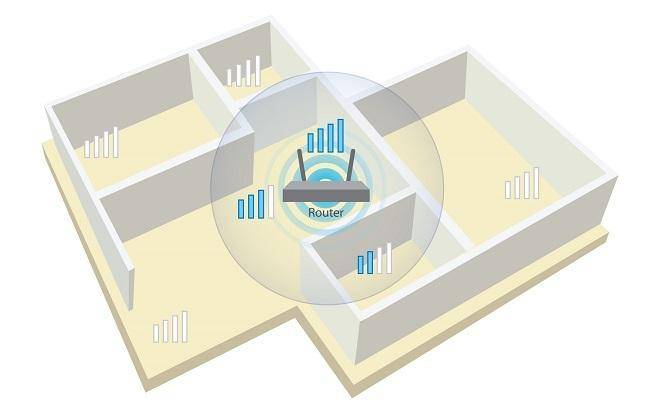
Усиление сигнала
И в дополнение ко всему рассмотрим, как можно усилить сигнал передачи по ВайФай. Есть несколько способов, которые подойдут только при их индивидуальном применении. Вот что советуют делать профессионалы:
- Изменение режима маршрутизатора. Это делается в настройках самого роутера. Необходимо изменить режим вещания на a/b/g/n — выбрать что-то одно. По умолчанию стоит тот, который поддерживает все. Это делают для поддержки большего количества устройств. Однако если вы знаете, что если все смартфоны и компьютеры в доме работают на N, то нет никакого смысла «держать» в запасе b/g/n, тем более если хотя бы одно устройство работает на устаревшем формате, то роутер автоматически установит его для всех устройств, а это очень медленная скорость Интернета.
- Использование другого канала. Роутеры по умолчанию используют канал от 1 до 11. Однако если произвести его изменение, то можно получить как более четкую передачу сигнала, так и менее. Все это нужно тестировать и настраивать вручную, однако результат того стоит. Изменение канала также производится в системных настройках маршрутизатора.
- Программное усиление мощности. Некоторые модели поддерживают программное ограничение сигнала и, следовательно, его увеличение. Производители делают это для того, чтобы сэкономить потребление энергии, когда это нужно. В настройках этот пункт будет именоваться как «Transmit power».
- Замена антенны. Все антенны, что расположены на модеме, легко заменить на другие. Это могут быть точно такие же, потому как стандартные вышли из строя, либо чуть лучше, передача сигнала благодаря которым будет выше.
- Использование усилителя. Существуют как репитеры — усиливают радиус, так и бустеры, что позволяют увеличить качество сигнала. Применять их нужно также в зависимости от того, чего конкретно необходимо достичь.

Отметим, что использовать их все вместе бессмысленно. Необходимо подбирать и тестировать каждый раз, когда изменяется метод. Только так можно достичь оптимальной скорости интернет-соединения.
Чего следует избегать
Роутер, как и все радиооборудование «любит» свободное пространство. Ниже приведен список того, чего нужно избегать при размещении точки доступа:
Расположение роутера в нишах, в различных углублениях, в углах, за шкафами и другими массивными препятствиями, то есть в ограниченном пространстве.
Располагать возле пола (под столом, на самом полу). Сигнал, идущий из низкой точки, будет встречать на своем пути массу препятствий и будет «глушиться».
Помещать Wi-Fi роутер вблизи электрических приборов (телевизора, компьютера, микроволновой печи, радиотелефона). Все приборы, работающие за счет электричества, испускают радиоволны. Но нас интересуют, в первую очередь, излучение на частоте 2.4 ГГц — это другие Wi-Fi передатчики, Bluetooth устройства (различные беспроводные клавиатуры и наушники). Интенсивность радиоизлучения зависит от типа прибора и его мощности. Так, работающая СВЧ печь создает достаточно помех, чтобы нарушить беспроводной сигнал, а она работает как раз с волнами 2.4 ГГц.
Располагать роутер рядом с отопительными приборами и радиаторами центрального отопления. Нагрев электроники может привести к нестабильной работе и выходу из строя. Также не помещайте роутер в закрытые шкафы, не накрывайте его и не ставьте на него ничего. Рекомендуется периодически очищать роутер от пыли.
Рабочие частоты
В магазинах представлена техника двух стандартов:
- 2.4 ГГц. Наиболее распространенный диапазон. Стоимость маршрутизаторов невысока, но существует ряд минусов – обилие помех на каналах передачи связи, небольшой радиус действия, существенное ухудшение качества сигнала излучением от микроволновых приборов и радиотелефонов.
- Всех перечисленных недостатков лишены модели, использующие частоту 5 ГГц. Минус у них только один – высокая стоимость. Советую брать маршрутизатор, работающий в обоих диапазонах. Который позволит разграничить сигнал для разных устройств.
Что делать, если сильно греется видеокарта на компьютере или ноутбуке?
Рекомендуемые места для размещения
Теперь что касается того, где именно разместить роутер в квартире. Первое правило, которое нужно соблюдать при выборе места — должно быть минимальное количество препятствий для передачи сигнала. Если брать «стандартную» планировку, то правильнее всего будет поставить роутер в прихожей. Необязательно устанавливать его рядом со всеми используемыми зонами. Сигнал распространяется одинаково и, если нужно увеличить его силу, то рекомендуется использовать специальные репитеры. Вот где рекомендуется ставить устройства:
- стена;
- комод;
- полки.
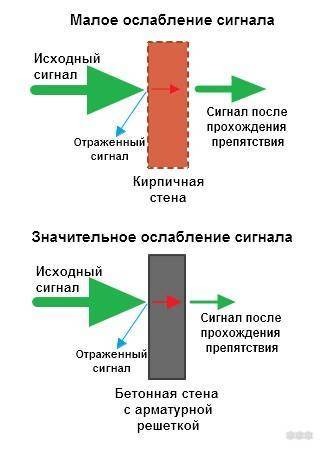
Стоит также учитывать дальность сигнала. Да, его можно увеличить, однако это будет только после выявления всех «слепых зон», на обнаружение которых нужно время. Роутер на стене в таком случае будет оптимальным вариантом, если расположен в центре квартиры. Однако в том случае, когда размещение на стену производится в каком-либо углу квартиры, возрастает удаленность от точки доступа. Это негативно сказывается на передаче сигнала.
Где размещать не нужно
Итак, разобрались, где ставить роутер можно. Однако также нужно рассмотреть те объекты, куда и где лучше не устанавливать маршрутизатор. Если ограничиться кратким списком, то он будет примерно следующий:
- изолированные пространства: шкафы, мебель, ниши — все это «глушит» сигнал, а потому располагать в них маршрутизатор нельзя;
- на полу: здесь по-прежнему много объектов, которые будут мешать нормальной проходимости сигнала, и выбрать такое расположение можно, разве что, в пустой квартире;
- рядом с телевизором: не вешайте там роутер, потому что будут создаваться помехи, а также соблюдайте порядка одного метра расстояния от подобных устройств;
- металлические конструкции и любое железо, которое свойственно к использованию в частном доме: здесь будет максимальный уровень поглощения, что значительно усложнит использование Интернета;
- устанавливать рядом с теплыми объектами, которые являются отопительными: снизится не только срок эксплуатации устройства из-за постоянного нагрева, но и сигнал станет хуже.

Выбирать место необходимо также тщательно, как и саму модель. От этого зависит больше, чем может показаться на первый взгляд. Особенно сильно это заметно в случаях, когда в квартире используется много устройств.
Правда ли, что установка на высоте дает лучший сигнал
Существует также мнение, что чем выше повесить ВайФай роутер, тем лучше он будет раздавать сигнал. Вполне очевидно какой логикой руководствуются в этом методе, однако на деле это абсолютно бессмысленно. Сигналу, который распространяется по всей квартире, без разницы на какой высоте будет установлен источник. Основное значение при размещении играют стены и другие «преграды» для него на пути к устройству. Однако в том случае, если установка предполагает раздачу Интернета для соседей, то это будет иметь смысл. В конкретной точке, где установлен маршрутизатор, в чужой квартире сигнал будет чуть четче.
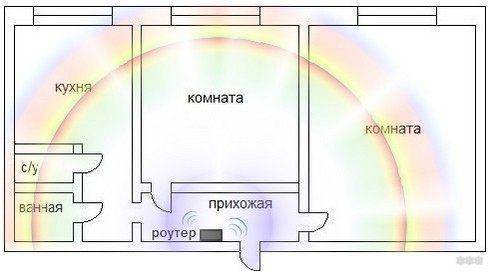
Обновления ПО и прошивки
Не забывайте проверять обновления, которые компания производитель предоставляет ежемесячно. Не всегда, особенно это касается молодых производителей, роутер может раскрыть все свои потенциалы со стандартным не обновленным ПО
. Уже в ходе эксплуатации люди пишут отзывы, и у команды разработчиков складывается четкое мнение по поводу их продукта и какие нужно подкорректировать недостатки. Потом через месяц, примерно, выходит обновления уже с устраненными неполадками
Это относится только к порядочным производителям
, которым важно мнение их покупателей
В этой статье речь пойдет не о подключении и настройке Wi-Fi роутера, а о его правильном расположении в квартире, частном доме, или офисе. Если вы еще не купили маршрутизатор, то читайте и отправляйтесь в магазин. После покупки роутера его нужно будет установить в определенном месте, подключить и настроить. О подключении и настройке вы можете почитать в инструкции, которая была в комплекте, или в других статьях на нашем сайте. Инструкции по настройке некоторых маршрутизаторов собраны на странице. А в данной статье речь пойдет именно о выборе места для установки роутера. Где можно устанавливать, а где нельзя.
Расположение роутера в доме первым делом влияет на покрытие Wi-Fi сети. Это понятно. Если у вас огромная квартира, или большой дом, то установив маршрутизатор в одном конце дома, в дальней комнате Wi-Fi уже вряд ли будет ловить. Не существует каких-то секретов в выборе места для установки. Но придерживаясь некоторых рекомендаций, есть шанс обойтись без покупки второго маршрутизатора, или репитера для усиления беспроводной сети.
Если на момент покупки маршрутизатора интернет у вас уже подключен, то его чаще всего устанавливают там, куда проложен интернет кабель от провайдера. Потому-что прокладывать новый кабель, удлинять его, или даже укорачивать – занятие не самое простое. И я скажу так: если после настройки роутера Wi-Fi сеть ловит по всему дому и все хорошо работает, то не нужно что-то придумывать. Устанавливайте там, где получается. Это особенно актуально для однокомнатных, или небольших двух/трехкомнатных квартир. А так же небольших домов. Где бы вы не установили роутер, стабильный сигнал Wi-Fi будет во всех комнатах.
Рожками вверх!
Ну и последний совет: следите за положением антенн роутера. Вне зависимости от их количества, «рожки» маршрутизатора должны быть по возможности направлены вверх, а не в стороны. Это в том случае, если вы последовали всем предыдущим советам, и между роутером и жаждущими интернета устройствами нет препятствий.
Если же они есть (например, вы никуда не можете девать несущую стену или зеркало), лучше купить роутер с несколькими антеннами и поменять их направление таким образом, чтобы сигнал шел в обход препятствий. Опытным путем, меняя положение антенны, можно добиться хорошего приема.
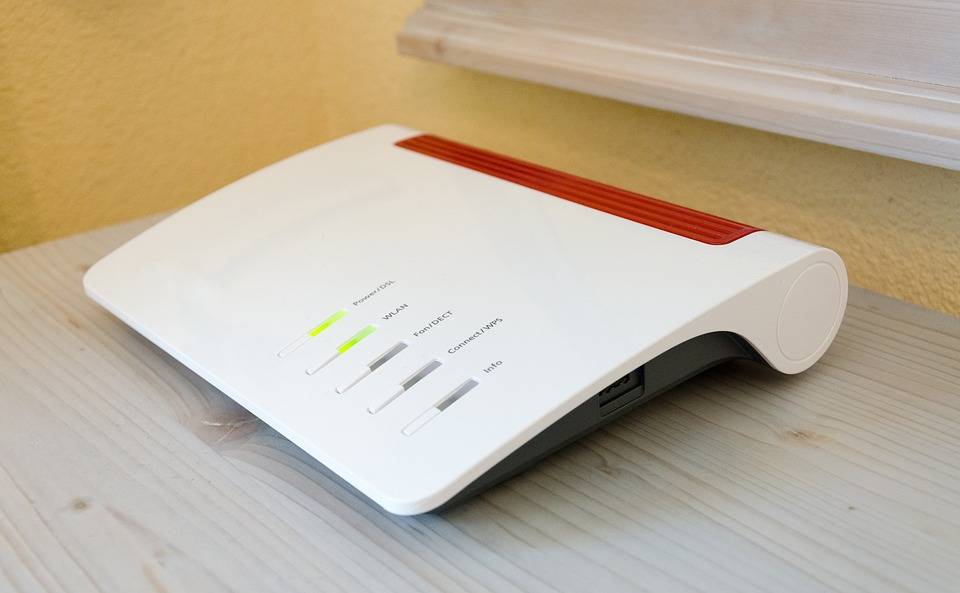 Если рожек нет вообще, попробуйте определить, как лучше ловит — когда роутер стоит горизонтально или вертикально?
Если рожек нет вообще, попробуйте определить, как лучше ловит — когда роутер стоит горизонтально или вертикально?
О других секретах маршрутизации читайте в наших материалах:
- Идеальная планировка домашней сети: подключаем все устройства и расширяем диапазон Wi-Fi
- Идеальная планировка домашней сети: объединяем все устройства
- Идеальная планировка домашней сети: настраиваем удаленный доступ
Фото: MaxPixel, Pexels, Flickr
Меняем настройки
Есть еще вариант улучшить качество радиоимпульса — изменить его настройки. Рассмотрим, зачем это делать.
Ваш сигнал может забиваться передачей от роутера соседей за стеной, который также раздает Wi-Fi, но на свою квартиру и, что самое плохое, на той же частоте. В результате — вы будете от этого недополучать Интернет.

Эта проблема решается переходом на другой канал. Большинство маршрутизаторов так и делают. Они могут выделить самый незагруженный канал и перейти на него. Для этого в списке Wi-Fi каналов надо активировать пункт «Auto». Увы, не во всех приборах такая функция есть.
Можно попробовать увеличить мощность радиосигнала. Правда эта опция ограничена диапазоном от 0 до 100 %. Но если ваш роутер обладает возможностью повысить уровень мощности выше стандартных значений, то это может спасти положение.

Чем меньше стен на пути, тем лучше связь
 Чтобы понять, как влияет Wi-Fi сигнал на предметы, которые встают на вашем пути, нужно понять процесс распространения. Сигнал, проходя через предметы, теряет силу от стандартного показателя или, в самых плохих вариантах, совсем пропадает. Это все зависит от материала, через который проходит волна
Чтобы понять, как влияет Wi-Fi сигнал на предметы, которые встают на вашем пути, нужно понять процесс распространения. Сигнал, проходя через предметы, теряет силу от стандартного показателя или, в самых плохих вариантах, совсем пропадает. Это все зависит от материала, через который проходит волна
. Все квартиры в обычной своей архитектуре состоят из бетонных стен
. Но в связи с развитием технологий в дизайн жилищ добавляются и стены, состоящие из более легких материалов. Как вы могли понять выше, бетонные стены не помогают распространению сигнала, а наоборот — ухудшают его. А вот материалы из гипсокартона
и дерева менее наносят вред силе сигнала. Еще одно интересное свойство беспроводной сети — это отражение от любого предмета. Как и с прохождением, есть материалы, способствующие отражению. В большинстве своем — это зеркала
. Для того, чтобы сигнал «от вас не убежал» можно подумать о покупке парочки зеркал и расположении их в комнате. Это поможет добиться крайне сильного сигнала в вашей одной комнате, избежав утечки в другие.
Можно ли самому установить вай фай роутер дома
Установка Wi Fi-роутера дома самостоятельно – простая задача, поскольку эти устройства априори рассчитаны на обычных пользователей. Стандартно в комплекте к оборудованию прилагается подробная инструкция, в которой четко прописан пошаговый порядок действий. Также могут понадобиться настройки, которые необходимы для подключения к оборудованию провайдера. Они являются приложением к копии Договора пользователя.

Зачастую фирмы даже предоставляют бесплатную техническую поддержку, а в случае, если не хочется ждать очереди, – горячую линию, по которой могут помочь решить любой, связанный с подключением, вопрос. Также, если планируется устанавливать беспроводное оборудование на стену, может потребоваться минимальный набор монтажных инструментов и расходников:
- мощный шуруповерт с победитовым сверлом и крестовой битой;
- два дюбеля с саморезами (с большой долей вероятности идут в комплекте с роутером);
- молоточек.
После того как все подготовлено, можно переходить к процессу монтажа, подключения и настройки.
Разместить роутер ближе к центру помещения
Очередная причина возникновения мертвых зон — неудачное расположение точки доступа. Антенна излучает радиоволны во всех направлениях. При этом интенсивность излучения максимальна вблизи маршрутизатора и уменьшается с приближением к краю зоны покрытия. Если установить точку доступа в центре дома, то сигнал распределится по комнатам эффективнее.
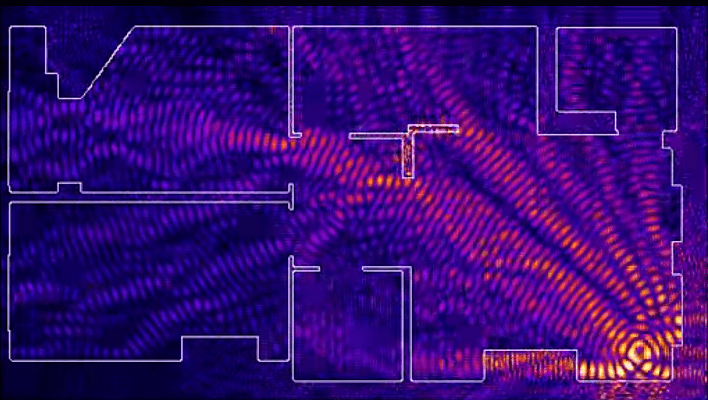
Роутер, установленный в углу, отдает часть мощности за пределы дома, а дальние комнаты оказываются на краю зоны покрытия.
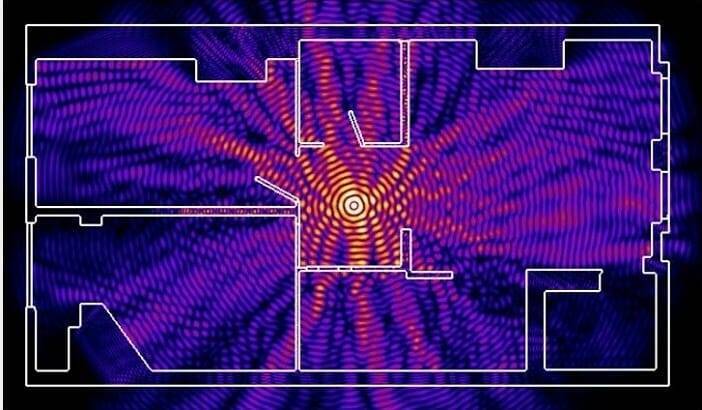
Установка в центре дома позволяет добиться равномерного распределения сигнала во всех комнатах и минимизировать мертвые зоны.
На практике: Установка точки доступа в “центре” дома далеко не всегда осуществима из-за сложной планировки, отсутствия розеток в нужном месте или необходимости прокладывать кабель.
Что представляет собой провод?
Представленный вид провода является основой онлайн доступа во всем мире. Силовой кабель для сети со слабым током, который именуется витой парой, основан на отечественном государственном стандарте номер 54429 от 2011 года.
Обратите внимание! Разводка интернета в частном доме, квартире и любых других местах, осуществляется именно на основе этого кабеля. Полное название провода отображает все его характеристики
Сети со слабым током указывают, что применяется провод только в сетях, напряжение которых менее 24 Вольт. В основной массе — это линии управления и связи, то есть телефония, глобальная сеть, сигнализация и прочие подобные
Полное название провода отображает все его характеристики. Сети со слабым током указывают, что применяется провод только в сетях, напряжение которых менее 24 Вольт. В основной массе — это линии управления и связи, то есть телефония, глобальная сеть, сигнализация и прочие подобные.
Кроме этого, слово «витая» определяет, что во время изготовления жилы провода попарно скручиваются между собой и образуют сплошной виток. Наиболее простой вид имеет только одну пару жил и заводскую маркировку 1 PR. Последовательно идут двухпарные, четырех- и так далее.

Правильная установка роутера
Стены, межкомнатные перегородки – все эти конструкции провоцируют ослабление сигнала. Получается, что его максимальная мощность будет достигнута в помещении, где установлен роутер. Чтобы добиться уверенного приема по всей квартире, нужно поместить прибор так, чтобы между ним и принимающими устройствами было как можно меньше преград. В квартире порекомендую размещение в прихожей, этот вариант оптимален по крайней мере по двум причинам:
- К роутеру удобно подключить кабель витой пары, заходящий в квартиру из подъезда.
- Планировка двухкомнатных квартир предполагает, что из прихожей открывается доступ ко всем комнатам, то есть на пути сигнала будет минимум преград.
 Правильное расположение wi-fi оборудования
Правильное расположение wi-fi оборудования
Если говорить о конкретной точке расположения, то советую закрепить передатчик на стене или положить его на высокий шкаф. Не нужно вешать роутер за зеркалами, комодами, гардеробами – все это спровоцирует ухудшение сигнала.
Скорость и дальность покрытия wi-fi
Поначалу скорость wi-fi соединений оставляла желать лучшего. В начале прошлого десятилетия, с развитием мобильных гаджетов, значительно усовершенствовались стандарты связи, определяющие скорость.
Первые wi-fi роутеры стандарта 802.11 не получили широкого распространения, так как скорость не превышала 1 мегабита в секунду. При подключении нескольких устройств, интернет вообще «зависал». В дальнейшем компания Intel включила в содержание свой платформы стандарт 802.11b, который повысил скорость до 11 мегабит. Как ни странно, он продолжат повсеместно использоваться и в наше время.

Следующая ступень скорости была преодолена стандартом 802.11а, который от предыдущего отличается лишь диапазоном применимых частот. Но скорость составляет уже 54 мегабита. И, конечно же, современные высокоскоростные сети стандарта 802.11n предоставляют пользователям скорость 150-300 мб/с, но позволить его использование могут далеко не все компании связи.

Если сказать точнее, качество оборудования непосредственно влияет на дальность работы вай-фая и скорость соединения. Если вам нужно провести интернет в большой дом, можно использовать несколько точек доступа. Такая сеть может быть обедненной между собой при помощи проводного или беспроводного способа. Для маленькой квартиры подойдет среднемощное оборудование, дальность работы которого будет распространяться в радиусе нескольких метров.

Принцип работы Wi-Fi-сигнала
И начать стоит с самой основы, а именно, принципа работы сигнала, потому как без этой теории не получится правильно подобрать наилучшее расположение для выбранного роутера. Благодаря ей получится учесть все факторы, которые обычно игнорируются. Итак, сигнал передается посредством радиоэфира, а следовательно, его проходимости будут мешать стены, мебель и так далее. Если провести градацию по поглощению, то получится примерно следующее:
- низкое: стекло, пластик, дерево;
- среднее: тонированные стекла, кирпич, вода;
- высокое: железо, арматура, алюминий.
Важную роль также играет точка доступа, а точнее расстояние до нее. Если находитесь далеко, то очевидно сигнал будет хуже.
Центральное размещение роутера по вашему жилью
Сам ой большой проблемой для прохождения Wi-Fi частоты есть — стены. Сама суть центрального расположения предполагает прохождения беспроводного соединения через дверные проемы. Классической комнатой в этом плане выступает прихожая
. В большинстве своих случаев из прихожей есть доступ ко всем комнатам. Например, при расположении роутера в гостиной или в другой крайней комнаты
, вы не сможете охватить все жилые помещения, и будут образовываться так называемые «пустые пространства»
без связи.
- Учитывайте схему своего жилища
- Выберите комнату, из которой есть доступ во все комнаты
- Дверные проемы — ваши помощники
- Стены (в особенности бетонные) будут недругами в распространении сигнала
Выбрать оптимальный WiFi канал в настройках
Почти в каждой квартире сегодня есть WiFi роутер, поэтому плотность сетей в городе очень велика. Сигналы соседних точек доступа накладываются друг на друга, отнимая энергию у радиотракта и сильно снижая его эффективность.

Соседние сети, работающие на одной частоте, создают взаимные интерференционные помехи, подобно кругам на воде.
Беспроводные сети работают в пределах диапазона на разных каналах. Таких каналов 13 (в России) и роутер переключается между ними автоматически.

Чтобы минимизировать интерференцию, нужно понять на каких каналах работают соседние сети и переключиться на менее загруженный. Подробная инструкция по настройке канала представлена здесь.

Загруженность WiFi-каналов в подъезде многоэтажки.
На практике: Выбор наименее загруженного канала — эффективный способ расширить зону покрытия, актуальный для жильцов многоквартирного дома.
Но в некоторых случаях в эфире присутствует сетей настолько много, что ни один канал не даёт ощутимого прироста скорости и дальности WiFi. Тогда имеет смысл обратиться к способу № 2 и разместить роутер подальше от стен, граничащих с соседними квартирами. Если и это не принесет результата, то стоит задуматься о переходе в диапазон 5 ГГц (способ № 10).
Как правильно установить роутер
Наиболее лучшим решением будет разместить маршрутизатор сверху на шкафу. Это обосновано тем, что таким образом достигается наиболее равномерное распределение волн по всей квартире. Этот вариант актуален если на этой высоте нет серьёзных преград.

Что касается установки в шкафу, вполне понятно, это решение применяются с целью сохранения эстетичного вида помещения. Специалисты не рекомендуют этого делать:
- Это снижает эффективность работы.
- Увеличивается риск возгорания, выхода техники из строя.
Выбрать хорошее место для установки можно используя специальные приложения. Для наиболее распространённых операционных систем было разработано много различных приложений, которые помогут вам определить наиболее оптимальное место для установки маршрутизатора.
Суть работы этих приложений предельно проста. Его необходимо скачать и установить после чего загружается план дома. Вам необходимо будет пройти по всем комнатам, и программа сформирует карту покрытия, указав вам зоны, где приём наиболее качественный. Приложения данного типа могут быть как бесплатными, так и платными.
В новостройках имеются слаботочные щитки, которые предназначены для установки в них домофонов или сигнализаций, некоторые решают в нём расположить и маршрутизатор. Здесь стоит учитывать, что, если щиток утоплен в стене, это существенно снижает качество сигнала. Если вы всё же хотите установить роутер здесь, необходимо будет вывести антенну от него.

Советы по установке
Если вы хотите усилить сигнал, исходящий от маршрутизатора, это вполне реально. Предположим, вы используете один роутер в частном доме большой площади. Дабы не приобретать ещё один маршрутизатор для обеспечения всех пользователей связью, вам достаточно будет приобрести репитер и поставить его в зоне действия сигнала.
Это своего рода повторитель. Для его работы нет необходимости подключать какие-либо провода. Он работает от подключения к сети посредством включения в розетку и существенно расширяет зону действия основного прибора.
Учитывая следующие советы, вы сможете выбрать наиболее подходящее место для роутера в доме:
- Металлические конструкции блокируют и отражают сигнал. Это особенно будет заметно при разнонаправленных антеннах на роутере.
- Не стоит увеличивать мощность маршрутизатора с целью повышения радиуса действия. Это решение ошибочно, может привести к перегреву устройства, что снизит качество его работы. Лучше приобрести более мощную антенну.
- Не устанавливайте устройство за батареями или резервуарами с водой. Жидкость способна блокировать сигнал точно также как и железо.
Тщательно проанализируйте подходящие места для установки маршрутизатора, дабы в последующем не иметь сложностей с передачей данных.
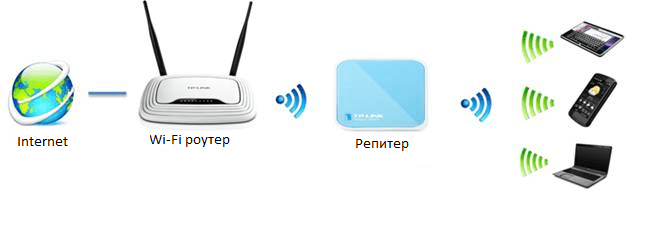
Как распределяется сигнал Wi-Fi от роутера
Установленный в доме роутер имеет свои особенности распространения сигнала Wi-Fi. Устройство создаёт поток направления волн вниз и в стороны. Поэтому, если вы владелец двухэтажного дома, целесообразно установить устройство на втором этаже, улучшив, таким образом, его качество.
Стоит обратить внимание и на то, в каком положении находятся антенны роутера. Будучи направленными вверх, они обеспечивают оптимальное распределение сигнала по горизонтали
Если их направить в сторону – в вертикальном направлении. Следовательно, памятуя об особенности направлять волны вниз, поставив роутер на втором этаже, целесообразно расположить его антенну под углом в сторону. Купив маршрутизатор с двумя антеннами, одну из них стоит установить вертикально, а вторую – горизонтально. Таким образом, будет решено сразу несколько задач.
Есть и устройства, у которых антенны нет вовсе
В таком случае, важно просто поставить его в правильном положении. Это значит, что роутер нужно поставить строго горизонтально, если он принадлежит к горизонтальному типу устройств, а не засовывать вертикально, в свободную щель между коробками на шкафу







